GGU-CONNECT - Microsoft SQL Server Instanz bei AWS
![]() Monatliche Kosten bei AWS belaufen sich auf ca. 100 € (grobe Schätzung basiert auf Verwendung und Datenmenge).
Monatliche Kosten bei AWS belaufen sich auf ca. 100 € (grobe Schätzung basiert auf Verwendung und Datenmenge).
Setup in AWS
Unter https://aws.amazon.com ein Konto anlegen und Kreditkarte hinterlegen
In die RDS Management Konsole wechseln: https://eu-central-1.console.aws.amazon.com/rds/home?region=eu-central-1
Region EU Central 1 auswählen, falls nicht vorausgewählt
Klick “Datenbank erstellen”
Sizing-Optionen wählen: Für den Start kann alles auf den Standard-Einstellungen belassen werden
“Öffentliche Verfügbarkeit” aktivieren
Warten bis Datenbank erstellt wurde
Parallel: In Security Group Kommunikation auf Port 1433 (bzw. Port der Wahl) erlauben
Konfiguration der Datenbank-Instanz
Download und Installation von Microsoft SQL Server Management Studio: https://learn.microsoft.com/en-us/sql/ssms/download-sql-server-management-studio-ssms?view=sql-server-ver16
Via Microsoft SQL Server Management Studio mit der Datenbankinstanz verbinden unter Verwendung der via AWS bereitgestellten Verbindungsdaten.
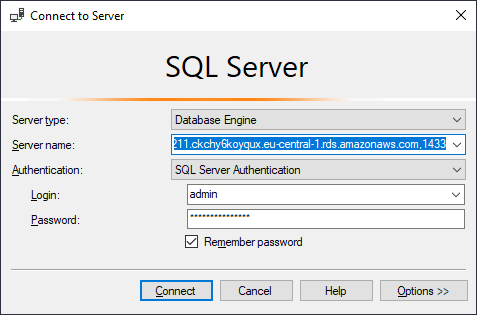
Rechtsklick auf die Datenbank-Instanz im Baum auf der linken Seite
“New Query”
Das von GGU-Software bereitgestellte SQL-Script öffnen, vgl. GGU-CONNECT
Inhalt in das geöffnete Fenster kopieren und Klick auf “Execute“.
Bei Bedarf:
Verschlüsselung der Kommunikation einstellen
Nutzerrolle zum vereinfachten Anlegen von Nutzern erstellen GGU-CONNECT - Microsoft SQL Server Instanz unter Windows lokal bzw. im eigenen Netzwerk (kostenlos) | Nutzerrolle-anlegen
Separaten User für die Arbeit mit der Datenbank erstellen und verwenden, vgl. GGU-CONNECT - Microsoft SQL Server Instanz unter Windows lokal bzw. im eigenen Netzwerk (kostenlos)
Via GGU-CONNECT mit Datenbank verbinden
GGU-CONNECT starten
Im Menü “Datenbank” --> “Mit SQL-Datenbank verbinden”
Verbindungsinformationen wie folgt hinterlegen
Name: <beliebig>
URL: Hostname wie von AWS bereitgestellt.
Port: <wie oben gewählt, im Beispiel 1433>
UserName: admin bzw. selbst erstellter User.
Passwort: <wie von AWS bereitgestellt oder gewählt>
Datenbank: GGUConnect-230627
Klick auf Verbinden (Icon mit Wolke und +)
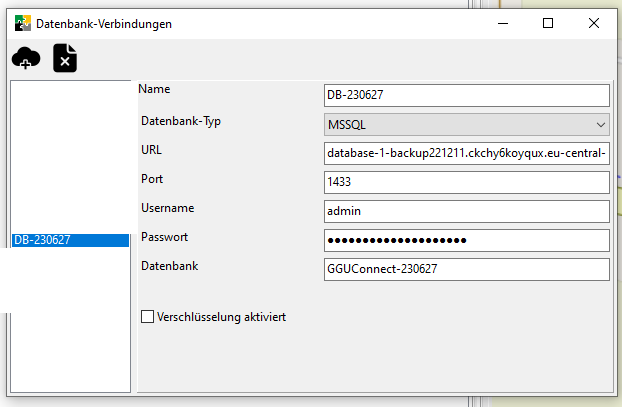
Backups erstellen
Per Default wird jede Nacht ein Snapshot der Datenbank erstellt. Außerdem ist es möglich jederzeit manuell Snapshots zu erstellen.
Zu finden sind die Snapshots
in der RDS Management Console,
in dem man die betroffene Datenbankinstanz auswählt,
auf den Bereich “Wartung und Backups“ geht und
dort im Bereich “Snapshots“
Backup einspielen
Der Beschreibung unter “Backups erstellen“ folgen und dann einen Snapshot der Wahl auswählen und “Wiederherstellen“ auswählen. Dann muss man durch den Prozess durchlaufen wie man ihn bereits bei “Setup“ durchlaufen ist und schließt diesen mit “Snapshot wiederherstellen“ ab. Nach einiger Zeit, die die Wiederherstellung in Anspruch nimmt, kann man sich dann mit dem Snapshot der Datenbank bzw. der daraus erzeugten Instanz verbinden und damit arbeiten.
